|
Movable Type(ムーバブル・タイプ)は、シックス・アパート社が開発・提供するブログ・ソフトウェアであり、広く普及しています。弊社のホスティング・サービスでは、Movable Type4.1で確認したところ、インストールできることが確認されています。
Movable Typeには、無償で利用できる個人ライセンス無償版の他、様々なタイプがあります。
インストールは以下の手順(4.1の例)で行うことができます。
ここでは、http://www.ful.ne.jpというサイトをMovable Typeで運営するものと仮定して記します
1) MySQLアカウントの入手
- 弊社までMySQLアカウントをご請求下さい。折り返し、以下の情報をお知らせ致します。
- MySQLデータベース名
- MySQLユーザ名
- MySQLパスワード
2) Movable Typeの解凍
- ダウンロードした MT-4_1-ja.zip などの名称のMovable Typeを解凍します。
- zipファイルの解凍をするためのソフトウェアをお持ちでない場合には、Vectorのこちらのページなどからフリーウェアの解凍ツールを見つけることができます。
3) mtフォルダの作成
- FTPでログインをし、webフォルダ(メインサイトを公開するフォルダ)の中にmtというフォルダを作ります。
4) ファイル・フォルダのアップロード
- 解凍したMovable Typeのフォルダ群、ファイル群を(3)で作ったmtフォルダにFTPでアップロードします。
5) CGIファイルのパーミッションの変更
mtフォルダ直下にある、.cgiで終わっているファイルのパーミッションを全て755に変更します。パーミッションの変更方法はこちらです。
6) インストール ウィザードへのアクセス
- http://www.ful.ne.jp/mt にアクセスします。
- 下図が表れますので、[ログイン]をクリックします。
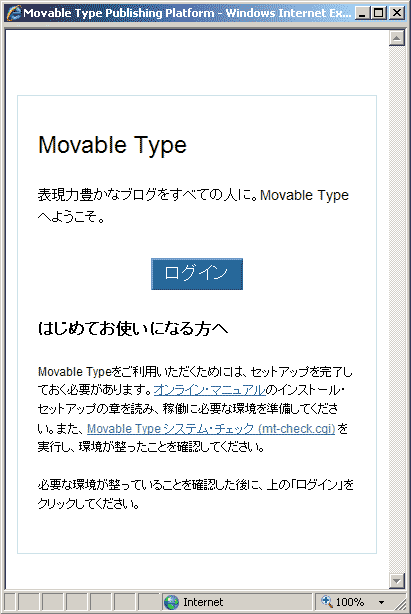
7)[ログイン]をクリックすると下図が表れますので、[開始]をクリックします。
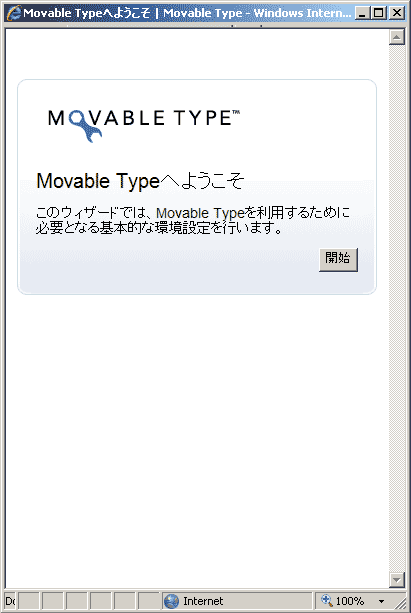
8) [開始]をクリックすると下図が表れますので、[次へ]をクリックします。
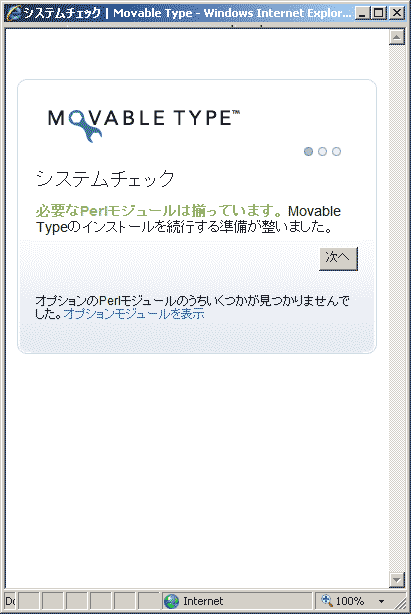
9) [次へ]をクリックすると下図が表れます。
- 御社からご案内したMySQLアカウントを設定して下さい。
- データベースサーバは、localhostと入力された状態ですので、そのまま変更しないでください。
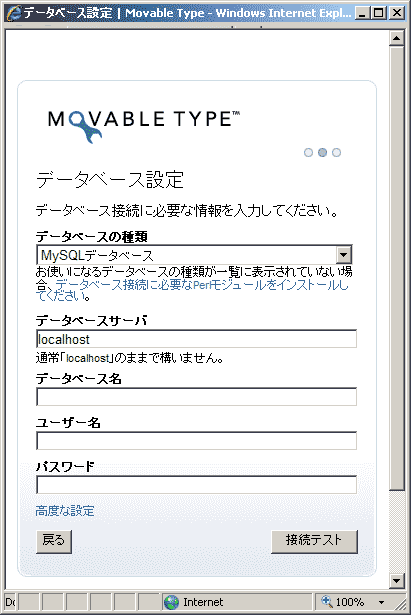
10) [接続テスト]をクリックして下さい。下図が表れますので、[次へ]をクリックします。
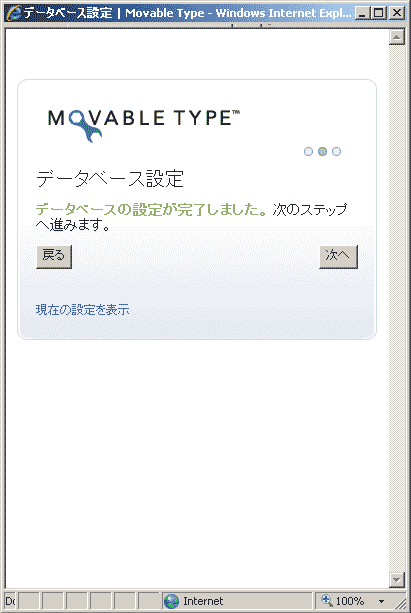
11) [次へ]をクリックすると下図が表れます。
- メール送信プログラムはSendmailを選択し、sendmailのパスには
- /usr/sbin/sendmail
- と入力します。
-
- あらかじめ表示されるパスとは異なります(bin → sbin)のでご注意下さい。
-
- ご入力後にテスト送信をクリックすれば、直ちにメールが届くはずです。
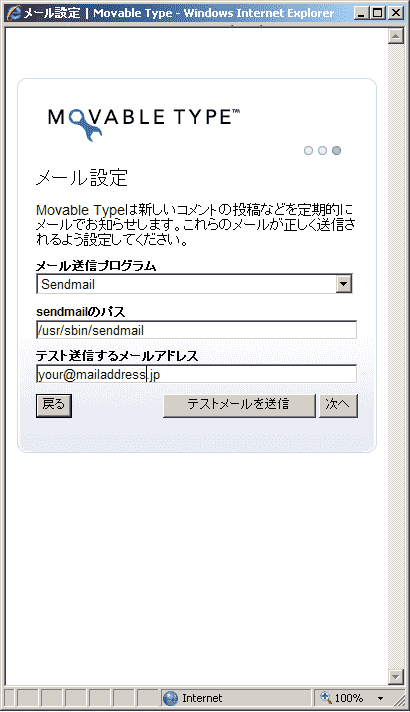
12) [次へ]をクリックして下さい。
- 下図が表示されますので、ここでも[次へ]をクリックして下さい。
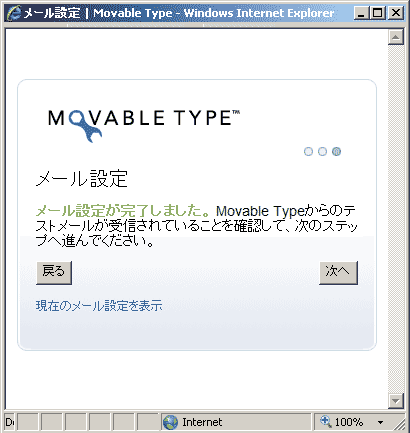
13)下図が表示されますので、[次へ]をクリックします。
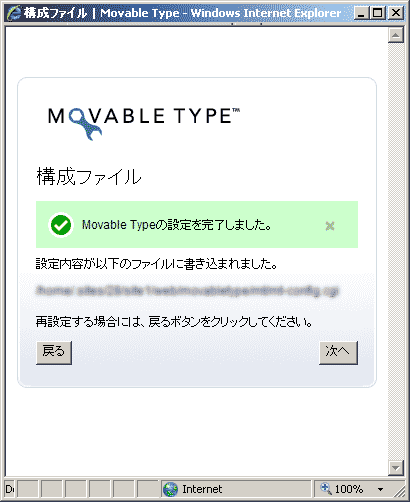
14) MOVABLE TYPEのアカウントを作成します。
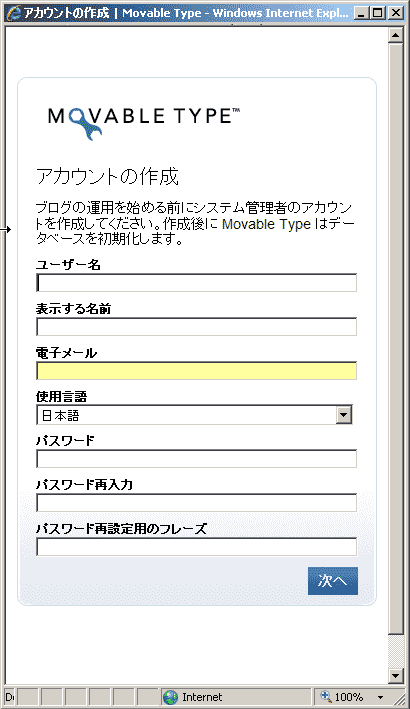
15) 適切な情報を入力し、[次へ]をクリックして下さい。
- 下図が表れます。[ブログURL]は、作成をするブログのURLになります。
- http://www.ful.ne.jp というアドレスでブログが表示されるようにする場合には、http://www.ful.ne.jp/my_first_blog の最後のmy_first_blog、並びに公開パスの最後のmy_first_blogを削除してから[インストール]をクリックして下さい。
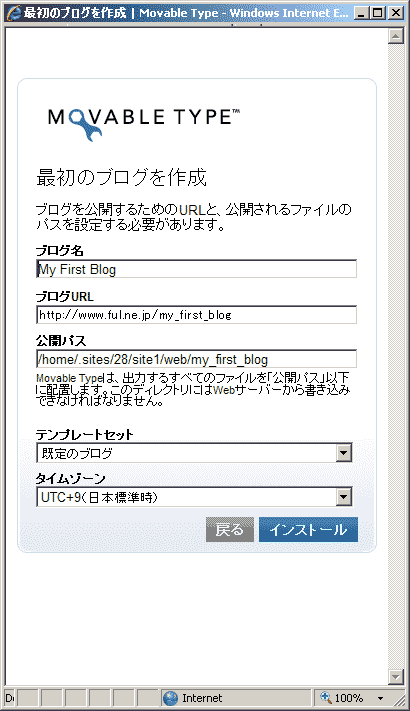
16)インストールをクリックすると以下が表れます。
- これでMovable Typeのインストールは完了しました。
-
- http://www.ful.ne.jp/mt にブラウザでアクセスをするとログイン画面が表示されますから、先に入力をした情報を入力し、Movable Typeで記事を書くことができます。
-
- 作成をした記事は、http://www.ful.ne.jp で公開されます。
-
- 記事を作成するまでは http://www.ful.ne.jp にブログは表示されませんが、それは正常です。
-
- ブログの管理画面にアクセスをする為のアドレスは http://www.ful.ne.jp/mt です。
-
- 冒頭にも記しましたが、このインストールの説明例では http://www.ful.ne.jpで運用をする事を例にしています。いわずもがな、実際のお客様のドメインではありません。
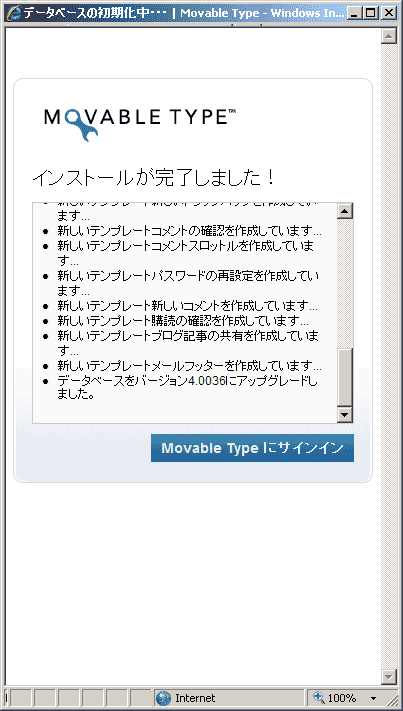
|